เพิ่มหรือลบเปิดใน Windows Terminal จากเมนูบริบท
เกือบสองสามปีก่อนที่Microsoft จะ ประกาศเปิดตัวเครื่องมือ บริการAPI(APIs) ต่างๆ สำหรับผู้คลั่งไคล้คอมพิวเตอร์อย่างเรา ซึ่งชอบปรับแต่งทุกอย่างที่เราถนัด หนึ่งในนั้นคือWindows Terminalซึ่งไม่มีให้สำหรับทุกคนในตอนนั้นแต่มีวางจำหน่ายแล้วในตอนนี้ เราได้เห็นวิธีเปลี่ยน Default Shell(how to change the Default Shell)แล้ว ตอนนี้ให้เราในบทความนี้ เราจะเรียนรู้วิธีเพิ่มหรือลบตัวเลือก " Open in Windows Terminal " ไปและกลับจากเมนูบริบทในWindows
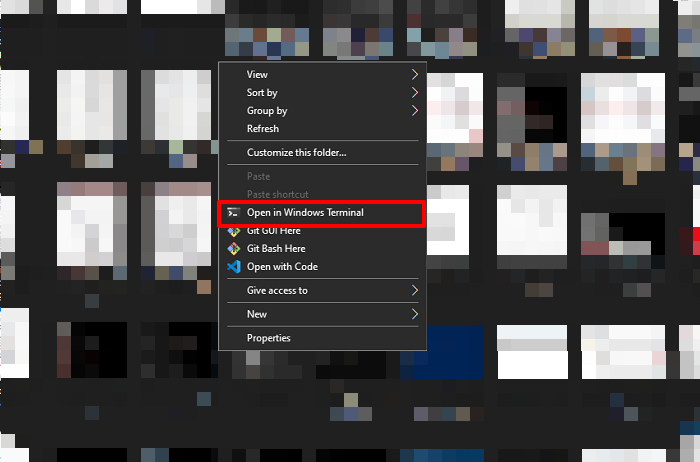
เป็นเวลานานพอสมควร ที่เราได้รับใช้Command PromptหรือWindows PowerShell ; Windows Terminal ช่วย ให้เราสัมผัสประสบการณ์ความสนุกของทั้งสองได้อย่างต่อเนื่องในสภาพแวดล้อมเดียวพร้อมคุณสมบัติเพิ่มเติมเพิ่มเติม เมื่อคุณติดตั้งWindows Terminalระบบจะเริ่มแสดงตัวเลือกของOpen in Windows Terminalโดยอัตโนมัติ บางครั้งคุณจะไม่พบตัวเลือกในเมนูบริบทและอาจมีหลายสาเหตุ
ที่เกี่ยวข้อง(Related) : วิธีเปิด Windows Terminal ในฐานะผู้ดูแลระบบใน Windows(open Windows Terminal as administrator in Windows 11) 11
ในตอนนี้ เพื่อให้สามารถเพิ่มหรือลบตัวเลือกจากเมนูบริบท เราจำเป็นต้องทำการเปลี่ยนแปลงบางอย่างในWindows Registryซึ่งอาจเป็นเรื่องยากในบางครั้ง ผิดขั้นตอนเดียวและระบบของคุณจะเริ่มทำงานผิดปกติหรือไม่เริ่มทำงานเลย เพื่อหลีกเลี่ยงปัญหาดังกล่าว วิธีการที่กล่าวถึงด้านล่างจะใช้ไฟล์รีจิสตรีที่สามารถเพิ่มลงในรายการรีจิสตรีระบบได้โดยตรง
ดาวน์โหลดไฟล์รีจิสตรีนี้จากเซิร์ฟเวอร์ของเราและเปิดเครื่องรูด ก่อนที่เราจะเริ่ม ให้สร้างจุดคืนค่าระบบแล้วทำตามขั้นตอนด้านล่าง ตรวจสอบ ให้(Make)แน่ใจว่า ได้ติดตั้ง Windows Terminalหรือติดตั้งจากWindows Store(Windows Store)
ไฟล์มีรหัสต่อไปนี้:
เพิ่ม:
Windows Registry Editor Version 5.00
[HKEY_LOCAL_MACHINE\SOFTWARE\Microsoft\Windows\CurrentVersion\Shell Extensions\Blocked]
"{9F156763-7844-4DC4-B2B1-901F640F5155}"=-
ลบ:
Windows Registry Editor Version 5.00
[HKEY_LOCAL_MACHINE\SOFTWARE\Microsoft\Windows\CurrentVersion\Shell Extensions\Blocked]
"{9F156763-7844-4DC4-B2B1-901F640F5155}"=""
เพิ่ม “เปิดในWindows Terminal ” ลงในเมนูบริบท(Context Menu)
หากต้องการเพิ่มตัวเลือกของOpen in Windows Terminalในเมนูบริบท ให้ไปที่โฟลเดอร์ที่คลายซิปของไฟล์รีจิสตรี
ดับเบิล(Double)คลิกที่ไฟล์รีจิสทรีAdd_Open_in_Windows_Terminal.reg
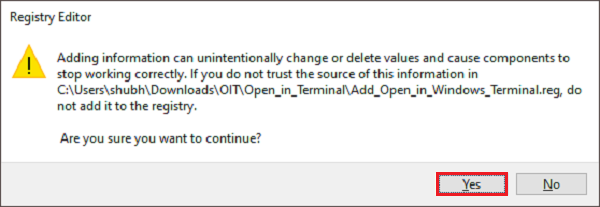
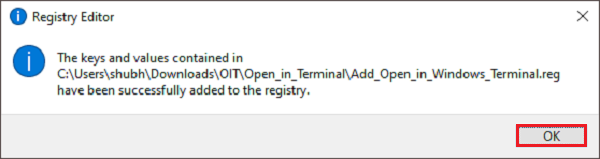
ก่อนที่คุณจะตรวจสอบว่ามีตัวเลือกในเมนูบริบทหรือไม่ ให้บันทึกงานทั้งหมดและรีสตาร์ทระบบของคุณ ตอนนี้ไปที่โฟลเดอร์หรือตำแหน่งใด ๆ คลิกขวาที่ไฟล์หรือพื้นที่ว่างตัวเลือกของOpen in Windows Terminalจะปรากฏขึ้น
อ่าน:(Read:) เคล็ดลับและเทคนิค ของWindows Terminal(Windows Terminal Tips and Tricks)
ลบ “เปิดในWindows Terminal ” ออกจากเมนูบริบท
หากต้องการลบตัวเลือกOpen in Windows Terminalในเมนูบริบท ให้ไปที่โฟลเดอร์ที่คลายซิปของไฟล์รีจิสตรี
ดับเบิล(Double)คลิกที่ไฟล์รีจิสตรีRemove_Open_in_Windows_Terminal.reg
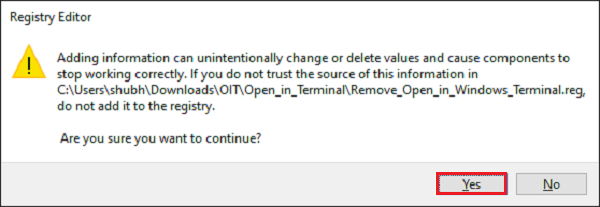
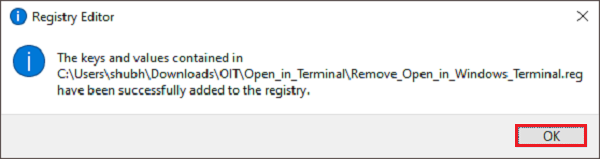
รีสตาร์ทระบบของคุณ อีกครั้ง(Again)สำหรับตัวเลือกที่จะลบออกจากเมนูบริบท
ลบรายการ Open(Remove Open) in Windows Terminal Context Menuโดยแก้ไข Registry . ด้วยตนเอง
เปิดตัวแก้ไขรีจิสทรี
นำทาง(Navigate) ไปยัง คีย์รีจิสทรี(Registry)ต่อไปนี้ -
HKEY_LOCAL_MACHINE\SOFTWARE\Microsoft\Windows\CurrentVersion\Shell Extensions\Blocked
ทางด้านขวา ให้แก้ไขหรือสร้างค่าสตริงใหม่ ( REG_SZ ) และระบุค่าต่อไปนี้:
{9F156763-7844-4DC4-B2B1-901F640F5155}
ปล่อยข้อมูลค่าว่างไว้
รีสตาร์ทเครื่องคอมพิวเตอร์ของคุณ
หากต้องการยกเลิกการเปลี่ยนแปลง(undo the changes)หรือเพิ่มรายการกลับ เพียงแค่ลบค่าสตริงที่สร้าง:
{9F156763-7844-4DC4-B2B1-901F640F5155}
นอกจากนี้คุณยังสามารถ:(You can also:)
- เพิ่มOpen Windows Terminal เป็นผู้ดูแลระบบ(Open Windows Terminal as administrator)ใน Context Menu
- เพิ่ม Open Windows Terminal ใน รายการเมนูบริบทของโปรไฟล์ Default, Command Prompt, PowerShell(Open Windows Terminal in Default, Command Prompt, PowerShell profile)
เคล็ดลับ(TIP) : หากต้องการ คุณสามารถรีเซ็ตการตั้งค่า Windows Terminal เป็นค่าเริ่มต้น(reset Windows Terminal settings to default)ได้
Related posts
Add Open Windows Terminal เพื่อเปิด ANY Profile ใน Context Menu
Add Open Windows Terminal ในฐานะผู้ดูแลระบบใน Context Menu
Context Menu บรรณาธิการ: Add, Remove Context Menu รายการใน Windows 11
แก้ไข, Add, Remove รายการจาก New Context Menu ใน Windows 10
Remove or Add EFS File ownership จาก Context Menu ใน Windows 10
ปิดใช้งานคลิกขวา Context Menu ใน Start Menu ของ Windows 10
วิธีการเปลี่ยน Default Key Bindings ใน Windows Terminal
Get back Open Command Prompt ที่นี่แทน PowerShell ใน Explorer
Windows 10 Image Preview หายไปจาก Context Menu
วิธีการสลับ Light or Dark mode จากเมนูบริบทใน Windows 10
TreeSize Free: Display File & Folder ขนาดการใช้ Context Menu ใน Windows
วิธีรับ Windows 10 Explorer & Context Menu Back in Windows 11
วิธีลบ Show More Options Context Menu item ใน Windows 11
ไม่สามารถคลิกขวาที่ Desktop บน Windows 11/10
Add or Remove Pin เพื่อเริ่มต้นจาก Context Menu ใน Windows 10
Fix CTRL+ ไม่เพิ่มขึ้น Font size ใน Windows Terminal
ลบตัวเลือก Cast to Device จากเมนูบริบทใน Windows 10
วิธีการลบ Share ด้วย Skype Context Menu item ใน Windows 10
Remove Edit กับ Photos and Edit กับ Paint 3D จาก Context Menu
วิธีเพิ่ม Create Restore Point item ถึง Context Menu ใน Windows 10
